सभी ब्लू-रे डिस्क को MP4 में बदलने के 5 सुरक्षित और तेज़ तरीके
ब्लू-रे प्लेयर आपको अपने विंडोज/मैक पर ब्लू-रे डिस्क चलाने में सक्षम बनाते हैं। लेकिन क्या होगा अगर आप कंप्यूटर/मोबाइल पर ब्लू-रे वीडियो सेव करना चाहते हैं या मूवी एडिट करना चाहते हैं? ब्लू-रे को MP4 में रिप करना सबसे अच्छा उपाय है। इस तरह, आप किसी भी डिवाइस और प्लेयर पर ब्लू-रे वीडियो को बिना किसी समस्या के आसानी से चला सकते हैं। इसके अलावा, MP4 फॉर्मेट का आकार छोटा होता है, जो अधिक स्टोरेज स्पेस बचा सकता है और अधिक वीडियो स्टोर कर सकता है। ब्लू-रे को उच्च गुणवत्ता के साथ MP4 में रिप करने के 5 कुशल तरीके जानने के लिए इस लेख को पढ़ते रहें।
गाइड सूची
4Easysoft के साथ ब्लू-रे को MP4 में रिप करने का सबसे अच्छा तरीका [उच्च गुणवत्ता] हैंडब्रेक के माध्यम से ब्लू-रे वीडियो को MP4 में कैसे बदलें ब्लू-रे को MP4 में रिप करने के लिए 3 कुशल उपकरण विस्तृत चरणों के साथ4Easysoft के साथ ब्लू-रे को MP4 में रिप करने का सबसे अच्छा तरीका [उच्च गुणवत्ता]
ब्लू-रे को MP4 में रिप करते समय, आपको कई समस्याओं का सामना करना पड़ सकता है, जैसे बहुत लंबा समय लगना, मूल की तुलना में कम गुणवत्ता का निर्यात करना, फ़ाइल का आकार बहुत बड़ा होना आदि। इसलिए, आपको पेशेवर सॉफ़्टवेयर की आवश्यकता है - 4ईज़ीसॉफ्ट डीवीडी रिपर बिना किसी परेशानी के ब्लू-रे को MP4 में बदलने के लिए। CPU और GPU त्वरण के साथ, आप 60x तेज़ गति से ब्लू-रे डिस्क के बैच को तेज़ी से रिप कर सकते हैं। आउटपुट सेटिंग्स को एडजस्ट करके, आप मूल गुणवत्ता को बनाए रखते हुए वीडियो को संपीड़ित कर सकते हैं।

डीवीडी/ब्लू-रे को मूल उच्च गुणवत्ता के साथ MP4 और अन्य लोकप्रिय प्रारूपों में रिप करें।
कोडेक, फ्रेम दर, गुणवत्ता और रिज़ॉल्यूशन सहित आउटपुट सेटिंग्स समायोजित करें।
अधिक वीडियो सहेजने के लिए अपने ब्लू-रे वीडियो को वांछित छोटे आकार में संपीड़ित करें।
ब्लू-रे वीडियो में क्रॉप, ट्रिम, कट और प्रभाव जोड़ने के लिए शक्तिशाली संपादन उपकरण प्रदान करें।
100% सुरक्षित
100% सुरक्षित
स्टेप 1अपने ब्लू-रे/डीवीडी डिस्क को अपने कंप्यूटर की ड्राइव में डालें। 4Easysoft DVD Ripper लॉन्च करें और ब्लू-रे को MP4 में रिप करना शुरू करने के लिए "लोड ब्लू-रे" बटन पर क्लिक करें।
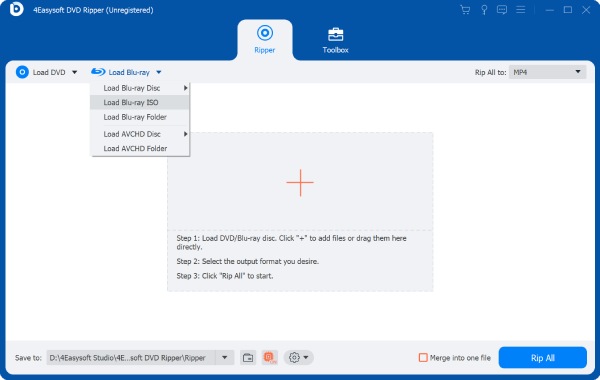
चरण दोसभी ब्लू-रे/डीवीडी शीर्षकों को लोड करने के बाद, आप "पूर्ण शीर्षक सूची" बटन के अंतर्गत वांछित ब्लू-रे अध्यायों को MP4 में रिप करना चुन सकते हैं।

चरण 3"रिप ऑल टू वीडियो/ऑडियो" बटन पर क्लिक करें और ब्लू-रे को रिप करने के लिए वांछित "MP4" प्रारूप का चयन करें। आप उच्च गुणवत्ता बनाए रखने के लिए विस्तृत मापदंडों को भी समायोजित कर सकते हैं।

चरण 4परिवर्तित MP4 वीडियो को निर्यात करने से पहले, आप अधिक प्रभाव जोड़ने के लिए "संपादित करें" और "कट" बटन पर क्लिक कर सकते हैं। अंत में, ब्लू-रे को MP4 में रिप करना शुरू करने के लिए "रिप ऑल" बटन पर क्लिक करें।

हैंडब्रेक के माध्यम से ब्लू-रे वीडियो को MP4 में कैसे बदलें
हैंडब्रेक एक प्रसिद्ध वीडियो कनवर्टर और रिपर है जो डिजिटल प्रारूपों और डीवीडी/ब्लू-रे डिस्क दोनों का समर्थन करता है। हालाँकि आप इसमें कोई भी वीडियो और ऑडियो जोड़ सकते हैं, लेकिन आउटपुट प्रारूप MP4, MKV और WebM तक सीमित हैं। इसके अलावा, आप अपने कंप्यूटर और मोबाइल के लिए केवल असुरक्षित ब्लू-रे डिस्क को MP4 में रिप कर सकते हैं। नीचे दिए गए विस्तृत चरणों के बारे में अधिक जानें:
स्टेप 1अपने ब्लू-रे डिस्क को अपने कंप्यूटर में डालें और अपने विंडोज/मैक पर हैंडब्रेक चलाएँ। अपने ब्लू-रे डिस्क को मनचाहे अध्यायों के साथ जोड़ने के लिए "सोर्स" बटन पर क्लिक करें।

चरण दोउसके बाद, आप ब्लू-रे को MP4 में रिप करने के लिए "MP4" फ़ॉर्मेट पर क्लिक कर सकते हैं और आउटपुट सेटिंग को स्वतंत्र रूप से बदल सकते हैं। "वीडियो" टैब के अंतर्गत, आप कोड, गुणवत्ता, फ़्रेम दर आदि को समायोजित कर सकते हैं।

चरण 3इसके अलावा, आप अपने ब्लू-रे वीडियो में कस्टमाइज़ और प्रीसेट सेटिंग्स के साथ इफ़ेक्ट और फ़िल्टर जोड़ सकते हैं। चैप्टर और सबटाइटल बदलना भी आसान है।

चरण 4अंत में, वांछित भंडारण पथ चुनने के लिए "ब्राउज़" बटन पर क्लिक करें, और फिर ब्लू-रे को MP4 में रिप करने के लिए "एनकोड प्रारंभ करें" बटन पर क्लिक करें, जिसमें कई घंटे लग सकते हैं।

ब्लू-रे को MP4 में रिप करने के लिए 3 कुशल उपकरण विस्तृत चरणों के साथ
1. क्लोनबीडी (केवल विंडोज़)
यह ब्लू-रे डिस्क को MP4 फॉर्मेट में जल्दी से कन्वर्ट करने के लिए इस्तेमाल में आसान ब्लू-रे रिपर है। कुछ ही मिनटों में, आप सभी डिवाइस पर ब्लू-रे वीडियो प्ले करने योग्य बना सकते हैं। इसके अलावा, यह आश्चर्यजनक प्रभावों को संरक्षित करते हुए 3D ब्लू-रे डिस्क को भी संभाल सकता है। इसका एक और फायदा यह है कि आप केवल वांछित ऑडियो या उपशीर्षक फ़ाइलों को निकाल सकते हैं। लेकिन आपको ध्यान रखना चाहिए कि यह ब्लू-रे रिपर केवल विंडोज पीसी पर उन असुरक्षित ब्लू-रे के साथ काम करता है।
स्टेप 1विंडोज पीसी पर क्लोनबीडी ब्लू-रे रिपर लॉन्च करें, और डाली गई ब्लू-रे डिस्क को पढ़ने के लिए मुख्य इंटरफ़ेस में "लोड डिस्क" बटन पर क्लिक करें।
चरण दोआप रिप करने के लिए अलग-अलग अध्यायों में वांछित शीर्षक भी चुन सकते हैं। फिर, आउटपुट सेटिंग से "MP4" प्रारूप और वांछित कोडेक/रिज़ॉल्यूशन चुनें।
चरण 3"जारी रखें" बटन पर क्लिक करें और रिप्ड MP4 वीडियो को क्रॉप/ट्रिम/रोटेट करने के लिए अपनी इच्छानुसार और संपादन करें। फिर, प्रक्रिया जारी रखने के लिए "प्रारंभ करें" बटन पर क्लिक करें।
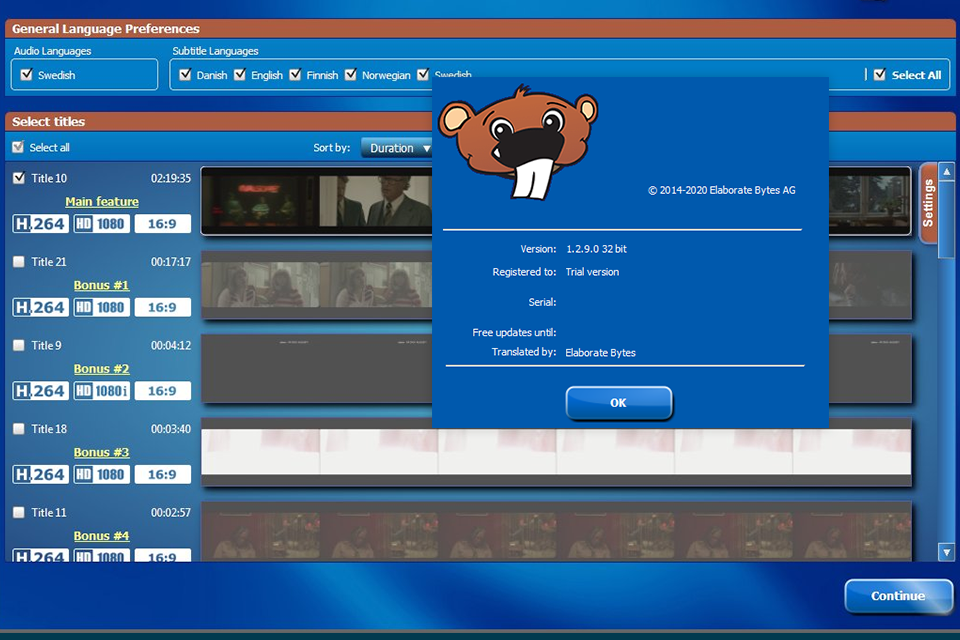
2. DVDFab ब्लू-रे रिपर (विंडोज़/मैक)
मैक पर ब्लू-रे को MP4 में रिप करने के लिए, आप इस टूल को चुन सकते हैं, जो सभी प्रकार की ब्लू-रे डिस्क, यहां तक कि एन्क्रिप्टेड डिस्क को भी संभाल लेगा। यह विंडोज/मैक ब्लू-रे रिपर आपको क्रॉपर, ट्रिमर, कंप्रेसर, वॉटरमार्क रिमूवर और बहुत कुछ सहित कई संपादन फ़ंक्शन भी प्रदान करता है। आउटपुट क्वालिटी के लिए, आप खरीदे गए संस्करण के भीतर आसानी से मूल 4K ब्लू-रे वीडियो प्राप्त कर सकते हैं।
स्टेप 1DVDFab सॉफ़्टवेयर खोलें और बाएँ फलक से "रिपर" बटन पर क्लिक करें। फिर, डाली गई ब्लू-रे डिस्क को लोड करने के लिए "स्रोत जोड़ें" बटन पर क्लिक करें।
चरण दोअपलोड करने के बाद, आप अपनी पसंद के अनुसार शीर्षक, अध्याय, ऑडियो ट्रैक और अन्य सेटिंग्स चुन सकते हैं। ब्लू-रे को MP4 में रिप करने के लिए, आप बस "अन्य प्रोफ़ाइल चुनें" पर क्लिक करें और "MP4" फ़ॉर्मेट चुनें।
चरण 3उच्च गुणवत्ता वाले वीडियो निर्यात करने के लिए, आप रिज़ॉल्यूशन, बिट दर और बहुत कुछ बढ़ाने के लिए उन्नत सेटिंग्स को भी समायोजित कर सकते हैं। अंत में, "ओके" और फिर "स्टार्ट" बटन पर क्लिक करें।
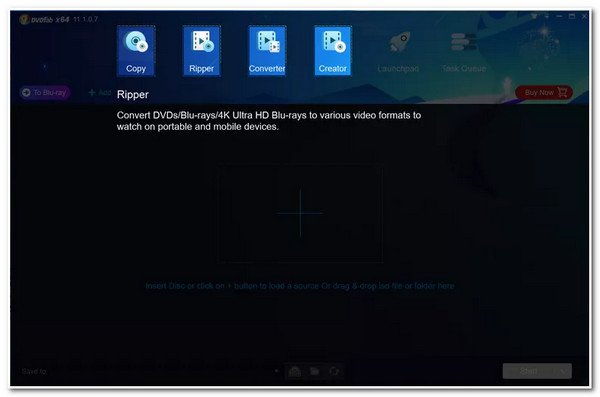
3. ईज़फैब ब्लू-रे रिपर (विंडोज़/मैक)
EaseFab Blu-ray Ripper, Blu-ray को MP4 में बदलने और डिस्क से कॉपी प्रोटेक्शन हटाने के लिए उपयोग में आसान टूल है। लेकिन यह अलग-अलग देशों के क्षेत्र-कोडित Blu-ray को हैंडल नहीं कर सकता। अगर आपके पास Blu-ray डिस्क का एक बैच है और आप उन सभी को अपने कंप्यूटर/मोबाइल पर देखने के लिए सेव करना चाहते हैं, तो यह टूल आपके लिए सबसे अच्छा है। चूँकि यह GPU एक्सेलेरेशन से लैस है, इसलिए आप इसका उपयोग सभी डिस्क को अल्ट्रा-फास्ट स्पीड के साथ रिप करने के लिए कर सकते हैं। निम्न चरणों के साथ अभी Blu-ray को MP4 में रिप करना शुरू करें:
स्टेप 1ब्लू-रे डिस्क को कंप्यूटर ड्राइव में डालें और सभी शीर्षकों की जांच करने के लिए EaseFab ब्लू-रे रिपर पर "लोड डिस्क" बटन पर क्लिक करें।
चरण दो"प्रोफ़ाइल" ड्रॉप-डाउन सूची पर क्लिक करें और विभिन्न डिवाइस के लिए "MP4" फ़ॉर्मेट चुनें। इसके अलावा, आप कोडेक, फ़्रेम दर, रिज़ॉल्यूशन आदि बदलने के लिए "सेटिंग्स" बटन पर क्लिक कर सकते हैं।
चरण 3अब, आप वांछित आउटपुट गंतव्य पथ चुन सकते हैं और ब्लू-रे को MP4 में रिप करना शुरू करने के लिए "कन्वर्ट" बटन पर क्लिक कर सकते हैं।
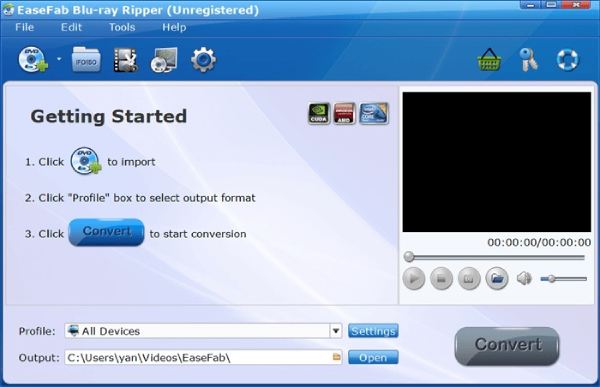
निष्कर्ष
ब्लू-रे डिस्क को MP4 वीडियो में रिप करने में आपकी मदद करने के लिए ऊपर सूचीबद्ध 5 कुशल तरीके हैं। अब आप अपनी पसंदीदा फ़िल्में Windows, Mac, Android, iPhone और सभी डिवाइस पर चला सकते हैं। हालाँकि हैंडब्रेक उच्च-गुणवत्ता वाले वीडियो निर्यात कर सकता है, लेकिन आपको लंबे समय तक प्रतीक्षा करनी होगी। इसके अलावा, अधिकांश ब्लू-रे रिपर संरक्षित या क्षेत्र-कोडित डिस्क से निपट नहीं सकते हैं। इस प्रकार, आपको 4Easysoft DVD Ripper पर एक बार कोशिश करने की ज़रूरत है, जिसमें कोई सीमा नहीं है और कई समायोज्य सेटिंग्स प्रदान करता है। आप निश्चित रूप से इसके माध्यम से गुणवत्ता हानि के बिना सभी ब्लू-रे डिस्क को MP4 में रिप कर सकते हैं। इसे अभी डाउनलोड क्यों नहीं करते?
100% सुरक्षित
100% सुरक्षित



